windows8RTM正式版安装中文语言包方法(图文教程)
摘要:本教程为大家来介绍一下windows8系统如何安装中文语言包,下面就一起来看看具体操作方法吧。首先下载语言包,然后打开运行窗口输入LPKSe...
本教程为大家来介绍一下windows 8系统如何安装中文语言包,下面就一起来看看具体操作方法吧。

首先下载语言包,然后打开运行窗口输入 LPKSetup.exe 在弹出的窗口里选择下载好的语言包安装,稍等就好
进入控制面板,区域里,我这现在已经全中文了,我就那中文的截图吧,你们看哈位置

第一步
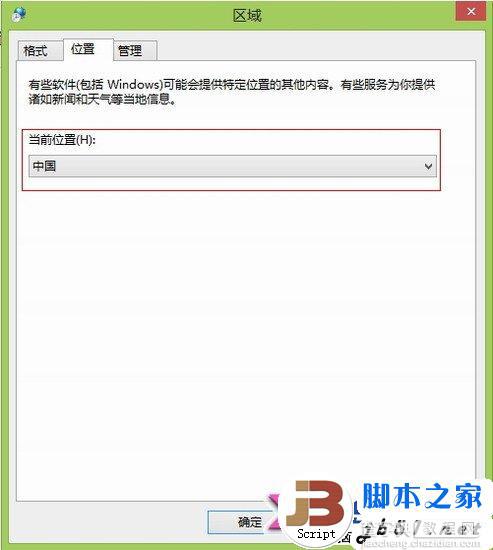
第二步
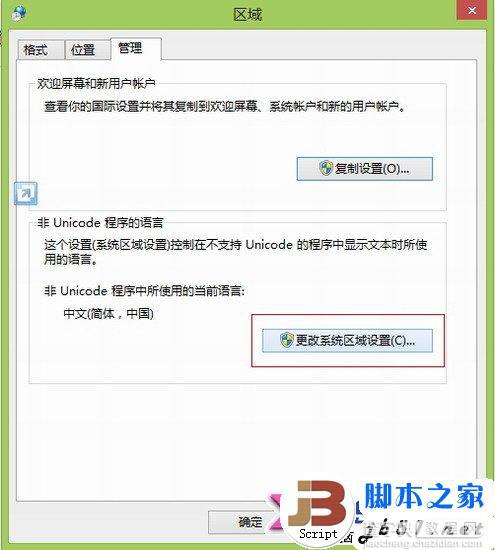
第三步
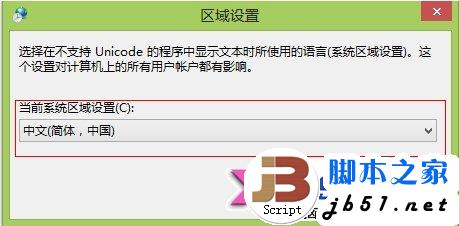
点击打开进入第四步

第四步选好点确定会提示重启,你重启后就是,重启完了再进入区域里面
点开
第五步

第六步选中,会提示重启,重启后进入,Ok了,大功告成,好好体验吧
如果有朋友没有成功的话,请再设置此页面
左上角的高级设置里面有两个选项也全部设置成中文
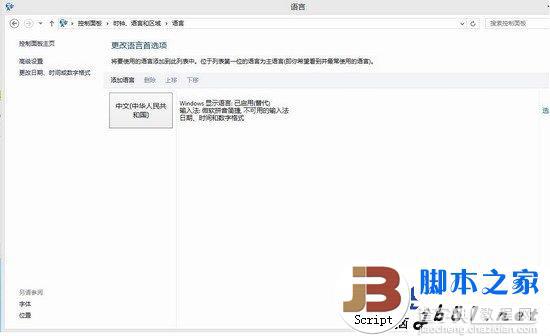
<
【windows8RTM正式版安装中文语言包方法(图文教程)】相关文章:
★ win7系统快捷方式被某应用程序强制关联的原因及解决方法图文教程
★ 怎么打开Win10笔记本摄像头 Win10笔记本摄像头两种打开方法图文教程
★ Win10一周年更新RTM正式版已经开始准备 将于8月2日开启
★ Win10 RS2预览版14915官方语言包下载 多个热门国家汇总
★ Win8如何安装无数字签名驱动?Win8安装无数字签名驱动教程
★ Win10正式版产品安装密钥发布 升级Win10正式版激活密钥汇总
★ 怎么禁用win10手机助手 windows10手机助手禁用方法图解
★ windows10系统下word调不出输入法该如何解决?
上一篇:
如何锁定注册表防止主页禁止被修改
